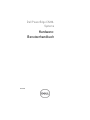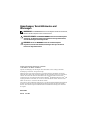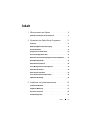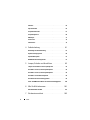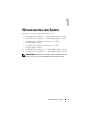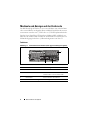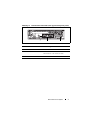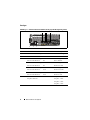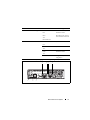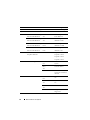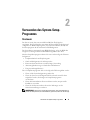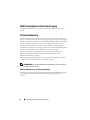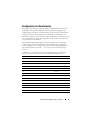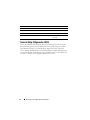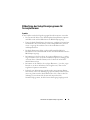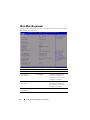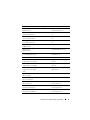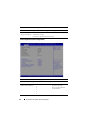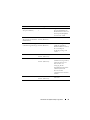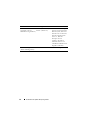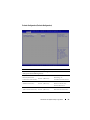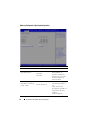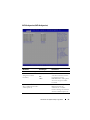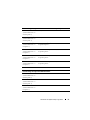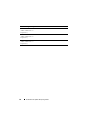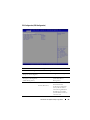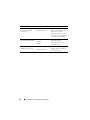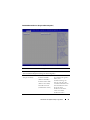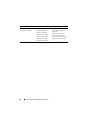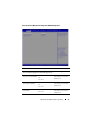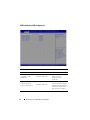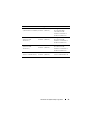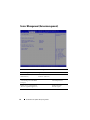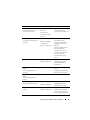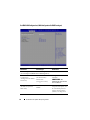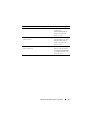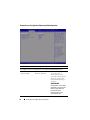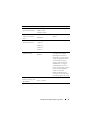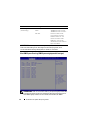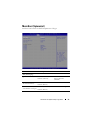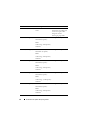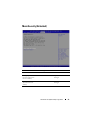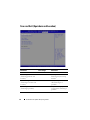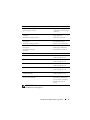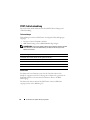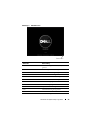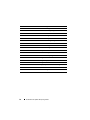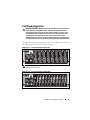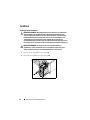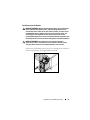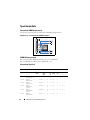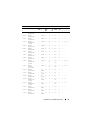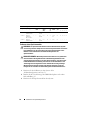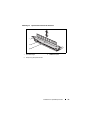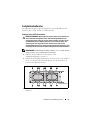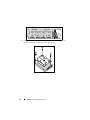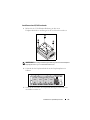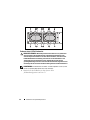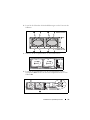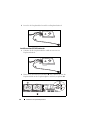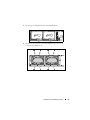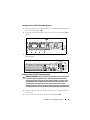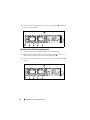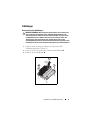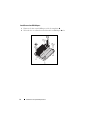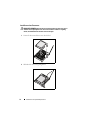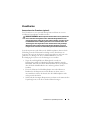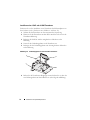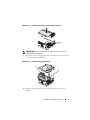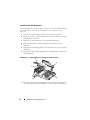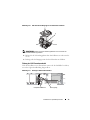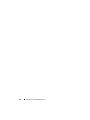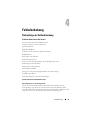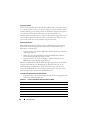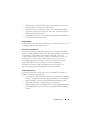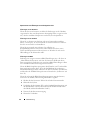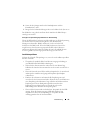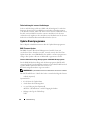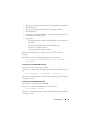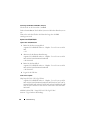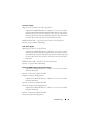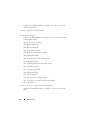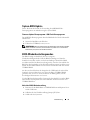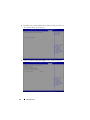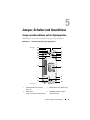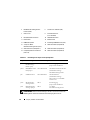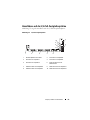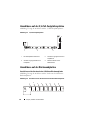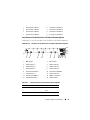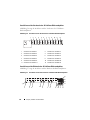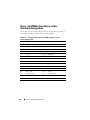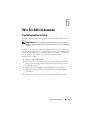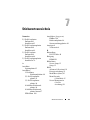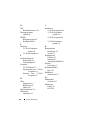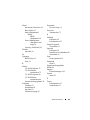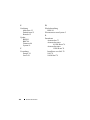Dell PowerEdge C5220-
Systeme
Hardware-
Benutzerhandbuch
Modell: B04S

Anmerkungen, Vorsichtshinweise und
Warnungen
Irrtümer und technische Änderungen vorbehalten.
© 2011 Dell Inc. Alle Rechte vorbehalten.
Jegliche Vervielfältigung oder Wiedergabe dieser Materialien ist ohne vorherige schriftliche
Genehmigung von Dell Inc. strengstens untersagt.
Marken in diesem Text: Dell™, das DELL-Logo und PowerEdge™ sind Marken von Dell Inc.
Intel
®
und Intel
®
Xeon
®
sind eingetragene Marken der Intel Corporation in den USA und anderen
Ländern. Microsoft
®
und Windows
®
sind Marken oder eingetragene Marken der Microsoft
Corporation in den USA und/oder anderen Ländern. Red Hat
®
und Red Hat Enterprise Linux
®
sind
eingetragene Marken von Red Hat, Inc. in den USA und/oder anderen Ländern. SUSE™ ist eine
Marke von Novell, Inc. in den USA und anderen Ländern.
Alle anderen in dieser Publikation möglicherweise verwendeten Marken und Handelsbezeichnungen
beziehen sich entweder auf die entsprechenden Hersteller und Firmen oder auf deren Produkte.
Dell Inc. erhebt keinen Anspruch auf Markenzeichen und Handelsbezeichnungen mit Ausnahme
der eigenen.
Modell: B04S
2011-06 Rev. A00
ANMERKUNG: Eine ANMERKUNG macht auf wichtige Informationen aufmerksam,
mit denen Sie den Computer besser einsetzen können.
VORSICHTSHINWEIS: Ein VORSICHTSHINWEIS macht Sie auf Gefahrenquellen
aufmerksam, die Hardwareschäden oder Datenverlust zur Folge haben können,
wenn die Anweisungen nicht befolgt werden.
WARNUNG: Durch eine WARNUNG werden Sie auf Gefahrenquellen
hingewiesen, die materielle Schäden, Verletzungen oder sogar den Tod von
Personen zur Folge haben können.

Inhalt 3
Inhalt
1 Wissenswertes zum System . . . . . . . . . . . . . . . . . 5
Merkmale und Anzeigen auf der Vorderseite . . . . . . . . . . . . . 6
2 Verwenden des System-Setup-Programms . . . . . . 11
Startmenü . . . . . . . . . . . . . . . . . . . . . . . . . . . . . . . . 11
BIOS-Setup-Optionen beim Startvorgang
. . . . . . . . . . . . . . . 12
Konsolenumleitung
. . . . . . . . . . . . . . . . . . . . . . . . . . . 12
Konfiguration von Sondertasten
. . . . . . . . . . . . . . . . . . . . 13
General Help (Allgemeine Hilfe)
. . . . . . . . . . . . . . . . . . . . 14
Bildschirme des Setup-Dienstprogramms für Serverplattformen
. . . 15
Menü Main (Hauptmenü)
. . . . . . . . . . . . . . . . . . . . . . . . 16
Menü Advanced (Erweitert)
. . . . . . . . . . . . . . . . . . . . . . . 18
Server Management (Servermanagement)
. . . . . . . . . . . . . . . 36
Menü Boot (Systemstart)
. . . . . . . . . . . . . . . . . . . . . . . . 43
Menü Security (Sicherheit)
. . . . . . . . . . . . . . . . . . . . . . . 45
Save and Exit (Speichern und beenden)
. . . . . . . . . . . . . . . . 46
POST-Fehlerbehandlung
. . . . . . . . . . . . . . . . . . . . . . . . 48
3 Installieren von Systemkomponenten . . . . . . . . . . 51
Sicherheitsmaßnahmen. . . . . . . . . . . . . . . . . . . . . . . . . 51
Empfohlene Werkzeuge
. . . . . . . . . . . . . . . . . . . . . . . . . 51
Das Innere des Systems
. . . . . . . . . . . . . . . . . . . . . . . . . 52
Schlittenkonfiguration
. . . . . . . . . . . . . . . . . . . . . . . . . 53

4 Inhalt
Schlitten . . . . . . . . . . . . . . . . . . . . . . . . . . . . . . . . 54
Speichermodule
. . . . . . . . . . . . . . . . . . . . . . . . . . . . 56
Festplattenlaufwerke
. . . . . . . . . . . . . . . . . . . . . . . . . 61
Festplattenplatinen
. . . . . . . . . . . . . . . . . . . . . . . . . . 68
Kühlkörper
. . . . . . . . . . . . . . . . . . . . . . . . . . . . . . . 71
Prozessoren
. . . . . . . . . . . . . . . . . . . . . . . . . . . . . . 73
Zusatzkarten
. . . . . . . . . . . . . . . . . . . . . . . . . . . . . . 75
4 Fehlerbehebung . . . . . . . . . . . . . . . . . . . . . . . . . 81
Reihenfolge der Fehlerbehebung . . . . . . . . . . . . . . . . . . . 81
Update-Dienstprogramme
. . . . . . . . . . . . . . . . . . . . . . . 86
System-BIOS-Update
. . . . . . . . . . . . . . . . . . . . . . . . . 91
BIOS-Wiederherstellungsmodus
. . . . . . . . . . . . . . . . . . . 91
5 Jumper, Schalter und Anschlüsse . . . . . . . . . . . . 93
Jumper und Anschlüsse auf der Systemplatine . . . . . . . . . . . 93
Anschlüsse auf der 2,5-Zoll-Festplattenplatine
. . . . . . . . . . . 95
Anschlüsse auf der 3,5-Zoll-Festplattenplatine
. . . . . . . . . . . 96
Anschlüsse auf der Rückwandplatine
. . . . . . . . . . . . . . . . 96
Anschlüsse für Stromverteilungsplatine
. . . . . . . . . . . . . . . 99
Strom- und PMBus-Anschlüsse auf der Stromverteilungsplatine
. . . 100
6 Wie Sie Hilfe bekommen . . . . . . . . . . . . . . . . . . 101
Kontaktaufnahme mit Dell. . . . . . . . . . . . . . . . . . . . . . . 101
7 Stichwortverzeichnis. . . . . . . . . . . . . . . . . . . . . 103

Wissenswertes zum System 5
Wissenswertes zum System
Das System umfasst die folgenden Konfigurationen:
• Systemplatine für 8 Schlitten + 3,5-Zoll-Festplattenplatine + Kabel
• Systemplatine für 8 Schlitten + 2,5-Zoll-Festplattenplatine + Kabel
• Systemplatine für 8 Schlitten + Zusatzkarte + 3,5-Zoll-
Festplattenplatine + Kabel
• Systemplatine für 8 Schlitten + Zusatzkarte + 2,5-Zoll-
Festplattenplatine + Kabel
• Systemplatine für 12 Schlitten + 3,5-Zoll-Festplattenplatine + Kabel
• Systemplatine für 12 Schlitten + 2,5-Zoll-Festplattenplatine + Kabel
ANMERKUNG: Eine Kombination von SATA- und SAS-Festplattenlaufwerken
auf der 2,5-Zoll- oder der 3,5-Zoll-Festplattenplatine wird nicht unterstützt.

6 Wissenswertes zum System
Merkmale und Anzeigen auf der Vorderseite
Der Dell PowerEdge C5220 Server ist in einem Schlitten mit einfacher Breite
oder einem Schlitten mit doppelter Breite erhältlich. Beide Schachtversionen
unterstützen entweder zwei 3,5-Zoll- oder vier 2,5-Zoll-Festplattenlaufwerke.
Für den Server PowerEdge C5220 sind zwei Schlitten-SKUs erhältlich, eine
SKU für acht Schlitten und eine SKU für zwölf Schlitten. Informationen zur
Schlittenbelegung finden Sie in „Schlittenkonfiguration“ auf Seite 53.
Funktionen
Abbildung 1-1.
Vorderansicht bei acht Schlitten (um 90
°
gegen den Uhrzeigersinn gedreht)
Element Funktion Beschreibung
1 VGA/USB-Anschluss VGA/USB 2.0-Anschluss
2 NIC-LAN-Schnittstellen LAN-Anschluss 1 für 10/100/1G-NIC
LAN-Anschluss 2 für 10/100/1G-NIC
3 Netzschalter Ein/Aus-Schalter für Schlitten
4 Zusatzkartenabdeckung Abdeckung für die Zusatzkarte
12
4
1
23

Wissenswertes zum System 7
Abbildung 1-2.
Vorderansicht bei zwölf Schlitten (um 90
°
gegen den Uhrzeigersinn gedreht)
Element Funktion Beschreibung
1 VGA/USB-Anschluss VGA/USB 2.0-Anschluss
2 NIC-LAN-Schnittstellen LAN-Anschluss 1 für 10/100/1G-NIC
LAN-Anschluss 2 für 10/100/1G-NIC
3 Netzschalter Ein/Aus-Schalter für Schlitten
12
123

8 Wissenswertes zum System
Anzeigen
Abbildung 1-3. Vorderansicht bei acht Schlitten (um 90
°
gegen den Uhrzeigersinn gedreht)
Element Funktion Status Beschreibung
1, 3 LED für LAN-Verbindung Aus Keine Verbindung
2, 4 LED für LAN-Aktivität Aus Keine Aktivität
LED für LAN-Verbindung
LED für LAN-Aktivität
Grün
Aus
Verbindung besteht
Keine Aktivität
LED für LAN-Verbindung
LED für LAN-Aktivität
Grün
Aus
Verbindung besteht
Aktivität 10 MB
LED für LAN-Verbindung
LED für LAN-Aktivität
Grün blinkend
Grün
Verbindung besteht
Aktivität 100 MB
LED für LAN-Verbindung
LED für LAN-Aktivität
Grün blinkend
Gelb
Verbindung besteht
Aktivität 1 GB
5 LEDs für
Festplattenaktivität
Grün blinkend Festplatte 0 aktiv
Festplatte 1 aktiv
Festplatte 2 aktiv
Festplatte 3 aktiv
0
1
3
2
567
1234

Wissenswertes zum System 9
LEDs bei zwölf Schlitten (um 90° gegen den Uhrzeigersinn gedreht)
Element Funktion Status Beschreibung
6 Identifizierungs-LED Blau
Ein
Blau
Aus
Blau blinkend
Identifiziert das System
Normaler Status
Identifiziert das System
mit zeitlichem Abstand
7 Stromstatus Grün
Ein
System-Gleichstrom ein
Grün
Aus
System-Gleichstrom aus
Gelb
Aus
Normaler Status
Gelb blinkend Ereignis im System
aufgetreten
0
1
3
2
1234
5
67

10 Wissenswertes zum System
Element Funktion Status Beschreibung
1, 3 LED für LAN-Verbindung Aus Keine Verbindung
2, 4 LED für LAN-Aktivität Aus Keine Aktivität
LED für LAN-Verbindung
LED für LAN-Aktivität
Grün
Aus
Verbindung besteht
Keine Aktivität
LED für LAN-Verbindung
LED für LAN-Aktivität
Grün
Aus
Verbindung besteht
Aktivität 10 MB
LED für LAN-Verbindung
LED für LAN-Aktivität
Grün blinkend
Grün
Verbindung besteht
Aktivität 100 MB
LED für LAN-Verbindung
LED für LAN-Aktivität
Grün blinkend
Gelb
Verbindung besteht
Aktivität 1 GB
5 LEDs für
Festplattenaktivität
Grün blinkend Festplatte 0 aktiv
Festplatte 1 aktiv
Festplatte 2 aktiv
Festplatte 3 aktiv
6 Identifizierungs-LED Blau
Ein
Identifiziert das
System
Blau
Aus
Normaler Status
Blau blinkend Identifiziert das
System mit zeitlichem
Abstand
7 Stromstatus Grün
Ein
System-Gleichstrom
ein
Grün
Aus
System-Gleichstrom
aus
Gelb
Aus
Normaler Status
Gelb blinkend Ereignis im System
aufgetreten

Verwenden des System-Setup-Programms 11
Verwenden des System-Setup-
Programms
Startmenü
Das System ist mit dem neuesten AMI Core-BIOS im Flash-Speicher
ausgestattet. Der Flash-Speicher unterstützt die Plug-and-Play-Technologie und
verfügt über ein BIOS-Setup-Programm, den Power-on-Selbsttest (POST) und
das Dienstprogramm für die automatische PCI-Konfiguration.
Die Systemplatine unterstützt System-BIOS-Shadowing, sodass das BIOS über
integrierten, schreibgeschützten 64-Bit-DRAM ausgeführt werden kann.
Mit dem Setup-Dienstprogramm können Sie unter anderem folgende Elemente
konfigurieren:
• Festplattenlaufwerke und Peripheriegeräte
• Größe und Konfiguration des Arbeitsspeichers
• Kennwortschutz zum Schutz vor unberechtigter Verwendung
• Aktivierung/Deaktivierung von Protokollen und Funktionen
• Energieverwaltungsfunktionen
Dieses Setup-Dienstprogramm sollte in den folgenden Fällen ausgeführt werden:
• Wenn sich die Systemkonfiguration geändert hat
• Wenn das System einen Konfigurationsfehler erkannt hat und Sie dazu
aufgefordert werden, Änderungen am Setup-Dienstprogramm
vorzunehmen
• Wenn die Kommunikations-Ports neu definiert werden, um potenzielle
Konflikte zu vermeiden
• Wenn Sie das Kennwort ändern oder andere Änderungen an den
Sicherheitseinstellungen vornehmen
ANMERKUNG:
Sie können nur jene Komponenten ändern, die in eckige Klammern [ ]
gesetzt sind. Komponenten, die nicht in Klammern gesetzt sind, dienen nur der Anzeige.

12 Verwenden des System-Setup-Programms
BIOS-Setup-Optionen beim Startvorgang
Der Benutzer ruft SETUP auf, indem er während des POST die Taste <F2>
drückt.
Konsolenumleitung
Mithilfe der Konsolenumleitung können Remotebenutzer Probleme auf einem
Server, der das Betriebssystem nicht ordnungsgemäß geladen hat, analysieren und
beheben. Das Herzstück der Konsolenumleitung ist die BIOS-Konsole. Die BIOS-
Konsole ist ein Dienstprogramm auf dem Flash-ROM, das eingehende und
ausgehende Befehle über eine serielle oder eine Modemverbindung umleitet.
Das BIOS unterstützt die Umleitung von Bildschirm- und Tastaturbefehlen über
eine serielle Verbindung (serieller Anschluss). Nach Aktivierung der
Konsolenumleitung ist ein Zugriff auf die lokalen Tastatureingaben und
Bildschirmausgaben (des Hostservers) über die lokalen Tastatur- und
Bildschirmverbindungen möglich.
Eine Bedienung über die Remotekonsole ohne die Notwendigkeit einer lokalen
Tastatur oder eines lokalen Monitors ist ebenfalls möglich.
ANMERKUNG:
Die volle Kompatibilität und Funktionalität kann bei den verfügbaren
Emulationsstandards variieren.
Aktivieren/Deaktivieren der Konsolenumleitung
Die Konsolenumleitung kann im BIOS-Setup-Menü aktiviert/deaktiviert werden.
Siehe „Remote Access Configuration (Remotezugriffskonfiguration)“ auf
Seite 40.

Verwenden des System-Setup-Programms 13
Konfiguration von Sondertasten
Die Konsolenumleitung verwendet die ANSI-Terminal-Emulation, die auf den
ASCII-Basiszeichensatz beschränkt ist. In diesem Zeichensatz gibt es keine
Funktionstasten, Pfeiltasten oder Steuertasten. Die PowerEdge C5220-Software
verlangt jedoch für normale Funktionen die Benutzung von Funktions- oder
Steuertasten. Sie können eine Funktions- oder eine Steuertaste emulieren, indem
Sie eine spezielle Tastenfolge, die so genannte Escape-Sequenz verwenden, um
eine spezielle Taste darzustellen.
Für die Konsolenumleitung beginnt eine Escape-Sequenz mit einem Escape-
Zeichen. Dieses Zeichen kann auf viele unterschiedliche Arten eingegeben
werden, abhängig von den Anforderungen Ihrer Terminal-Emulations-Software.
Zum Beispiel beziehen sich 0x1b, ^[, und <Esc> alle auf dasselbe Escape-
Zeichen.
In Tabelle 1 werden die Escape-Sequenzen aufgelistet, die gesendet werden
müssen, um eine Sondertaste oder einen speziellen Befehl darzustellen.
Taste ANSI-Escape-Sequenz Andere Sequenzen
F1 <Esc><Umschalt>op <Esc>1
F2 <Esc><Umschalt>oq <Esc>2
F3 <Esc><Umschalt>or <Esc>3
F4 <Esc><Umschalt>os <Esc>4
F5 <Esc>5
F6 <Esc>6
F7 <Esc>7
F8 <Esc>8
F9 <Esc>9
F10 <Esc>0
F11 <Esc>!
F12 <Esc>@
Pos 1 <Esc>[<Umschalt>h <Esc>h
Ende <Esc>[<Umschalt>k <Esc>k
Einfg <Esc>+

14 Verwenden des System-Setup-Programms
General Help (Allgemeine Hilfe)
Neben dem Bildschirm Item Specific Help (Elementbezogene Hilfe) bietet das
Setup-Dienstprogramm auch den Bildschirm General Help (Allgemeine Hilfe).
Dieser Bildschirm kann von jedem Menü aus aufgerufen werden, indem Sie
<F1> drücken. Der Bildschirm General Help (Allgemeine Hilfe) führt die Tasten
im Legendenbereich und die dazugehörigen Funktionen auf. Um das Hilfefenster
zu verlassen, drücken Sie <Eingabe> oder die Taste <Esc>.
Entf <Esc>-
Bild nach oben <Esc>?
Bild nach unten <Esc>/
Rückstelltaste <Esc>R<Esc>r
<Esc>R
Taste ANSI-Escape-Sequenz Andere Sequenzen

Verwenden des System-Setup-Programms 15
Bildschirme des Setup-Dienstprogramms für
Serverplattformen
Symbole
In den Tabellen werden die folgenden typografischen Konventionen verwendet:
• Der Text und die Werte in den Tabellenspalten Setup-Element, Optionen
und Hilfe werden auf den Bildschirmen des BIOS-Setup angezeigt.
• Text in der Spalte Einstellungen, der mit einem * markiert ist, kennzeichnet
Standardwerte. Diese Werte werden auf dem Setup-Bildschirm nicht mit
einem * angezeigt. Der markierte Text in diesem Dokument soll als
Anhaltspunkt dienen.
• Die Spalte Kommentare liefert gegebenenfalls zusätzliche hilfreiche
Informationen. Diese Informationen werden nicht auf den Bildschirmen des
BIOS-Setups angezeigt.
• Informationen in den Screenshots, die in spitzen Klammern (< >) stehen,
zeigen Variablen an, die von der/den installierten Option(en) abhängig sind.
<Current Date> (Aktuelles Datum) wird z. B. durch das tatsächliche
aktuelle Datum ersetzt.
• Information in den Tabellen, die in eckigen Klammern ([ ]) stehen, zeigen
Bereiche an, in denen der Benutzer Text eingeben muss, statt eine der
angebotenen Optionen auszuwählen.
• Jedesmal, wenn Informationen geändert werden (ausgenommen Datum
und Uhrzeit), müssen die Änderungen gespeichert werden und das System
muss neu gestartet werden. Durch Drücken der <Esc>-Taste werden die
Änderungen verworfen und das System wird entsprechend der
Startreihenfolge gestartet, die beim letzten Startvorgang festgelegt wurde.

16 Verwenden des System-Setup-Programms
Menü Main (Hauptmenü)
Das Menü Main (Hauptmenü) ist der erste Bildschirm, der nach dem Aufruf des
BIOS-Setup angezeigt wird.
Menüfelder Einstellungen Kommentare
Main (Hauptmenü)
System Date
(Systemdatum)
MM/TT/JJJJ Stellen Sie das Datum ein.
Wechseln Sie mithilfe der
Tabulatortaste zwischen den
Elementen des Datums.
System Time
(Systemzeit)
HH:MM:SS Stellen Sie die Uhrzeit ein.
Wechseln Sie mithilfe der
Tabulatortaste zwischen den
Elementen der Uhrzeit.
Product Name
(Produktname)
Zeigt den Produktnamen an.

Verwenden des System-Setup-Programms 17
BIOS Version
(BIOS-Version)
Zeigt die BIOS-
Versionsnummer an.
BIOS Build Date
(BIOS-Build-Datum)
Zeigt das BIOS-Build-Datum
an.
Service Tag
(Service-Tag-Nummer)
Zeigt die Service-Tag-Nummer
an.
Asset Tag
(Systemkennnummer)
Zeigt die Systemkennnummer
an.
MRC Version
(MRC-Version)
Zeigt die MRC-Version an.
BMC Version
(BMC-Version)
Zeigt die BMC-Version an.
FAN Control Board FW
(LÜFTER-Platinen-FW)
Zeigt die Firmwareversion der
Lüfterplatine an.
ePPID Zeigt die ePPID an.
NIC1 MAC Address
(MAC-Adresse von NIC1)
Zeigt die MAC-Adresse von
NIC1 an.
NIC2 MAC Address
(MAC-Adresse von NIC2)
Zeigt die MAC-Adresse von
NIC2 an.
BMC NIC MAC Address
(MAC-Adresse des BMC-
NIC)
Zeigt die MAC-Adresse des
BMC-NIC an.
Processor Type
(Prozessortyp)
Zeigt den Prozessortyp an.
Processor Speed
(Prozessortaktrate)
Zeigt die Prozessortaktrate an.
Processor Core
(Prozessorkern)
Zeigt die Anzahl der
Prozessorkerne an.
System Memory Size
(Systemspeichergröße)
Zeigt die Größe des
Systemspeichers an.
System Memory Speed
(Systemspeichertaktrate)
Zeigt die Taktrate des
Systemspeichers an.
Menüfelder Einstellungen Kommentare

18 Verwenden des System-Setup-Programms
Menü Advanced (Erweitert)
Der Bildschirm Advanced (Erweitert) bietet einen Zugangspunkt für die
Konfiguration mehrerer Optionen. Auf diesem Bildschirm wählt der Benutzer die
Option aus, die konfiguriert werden soll. Die Konfiguration erfolgt nicht direkt im
Bildschirm Advanced (Erweitert), sondern im ausgewählten Bildschirm.
VORSICHTSHINWEIS:
Falsche Einstellungen für Elemente des Menüs Advanced
(Erweitert) können zu Fehlfunktionen des Systems führen. Ändern Sie die
Standardwerte nur dann, wenn Sie mit der Konfiguration dieser Elemente vertraut sind.
Wenn das System nach Änderung der Einstellungen fehlerhaft arbeitet oder nicht
startet, rufen Sie das BIOS auf und wählen Sie im Menü Exit (Beenden) die Option
"Load Optimal Defaults" (Optimale Standardwerte laden), um normal zu starten.
Menüfelder Einstellungen Kommentare
Advanced (Erweitert)
Power Management
(Energieverwaltung)
Energieverwaltung
CPU Configuration
(CPU-Konfiguration)
CPU-Konfiguration

Verwenden des System-Setup-Programms 19
Power Management (Energieverwaltung)
Memory Configuration
(Speicherkonfiguration)
Speicherkonfiguration
SATA Configuration
(SATA-Konfiguration)
SATA-Gerätekonfiguration
PCI Configuration
(PCI-Konfiguration)
PCI-, PCI-X- und PCI Express
(PCIe)-Einstellungen
USB Configuration
(USB-Konfiguration)
USB-Konfiguration
Menüfelder Einstellungen Kommentare

20 Verwenden des System-Setup-Programms
CPU Configuration (CPU-Konfiguration)
Menüfelder Einstellungen Kommentare
Advanced \Power Management (Erweitert \Energieverwaltung)
Power Management
(Energieverwaltung)
Maximum Performance
(Maximale Leistung)
OS Control* (Betriebssystemsteuerung)
Energieverwaltung
Menüfelder Einstellungen Kommentare
Advanced\CPU Configuration (Erweitert\CPU-Konfiguration)
Active Processor Cores
(Aktive Prozessorkerne)
All* (Alle)
1
2
4
6
8
Die Anzahl der Kerne, die
in jedem einzelnen
Prozessorpaket aktiviert
werden können
Seite wird geladen ...
Seite wird geladen ...
Seite wird geladen ...
Seite wird geladen ...
Seite wird geladen ...
Seite wird geladen ...
Seite wird geladen ...
Seite wird geladen ...
Seite wird geladen ...
Seite wird geladen ...
Seite wird geladen ...
Seite wird geladen ...
Seite wird geladen ...
Seite wird geladen ...
Seite wird geladen ...
Seite wird geladen ...
Seite wird geladen ...
Seite wird geladen ...
Seite wird geladen ...
Seite wird geladen ...
Seite wird geladen ...
Seite wird geladen ...
Seite wird geladen ...
Seite wird geladen ...
Seite wird geladen ...
Seite wird geladen ...
Seite wird geladen ...
Seite wird geladen ...
Seite wird geladen ...
Seite wird geladen ...
Seite wird geladen ...
Seite wird geladen ...
Seite wird geladen ...
Seite wird geladen ...
Seite wird geladen ...
Seite wird geladen ...
Seite wird geladen ...
Seite wird geladen ...
Seite wird geladen ...
Seite wird geladen ...
Seite wird geladen ...
Seite wird geladen ...
Seite wird geladen ...
Seite wird geladen ...
Seite wird geladen ...
Seite wird geladen ...
Seite wird geladen ...
Seite wird geladen ...
Seite wird geladen ...
Seite wird geladen ...
Seite wird geladen ...
Seite wird geladen ...
Seite wird geladen ...
Seite wird geladen ...
Seite wird geladen ...
Seite wird geladen ...
Seite wird geladen ...
Seite wird geladen ...
Seite wird geladen ...
Seite wird geladen ...
Seite wird geladen ...
Seite wird geladen ...
Seite wird geladen ...
Seite wird geladen ...
Seite wird geladen ...
Seite wird geladen ...
Seite wird geladen ...
Seite wird geladen ...
Seite wird geladen ...
Seite wird geladen ...
Seite wird geladen ...
Seite wird geladen ...
Seite wird geladen ...
Seite wird geladen ...
Seite wird geladen ...
Seite wird geladen ...
Seite wird geladen ...
Seite wird geladen ...
Seite wird geladen ...
Seite wird geladen ...
Seite wird geladen ...
Seite wird geladen ...
Seite wird geladen ...
Seite wird geladen ...
Seite wird geladen ...
Seite wird geladen ...
-
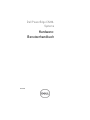 1
1
-
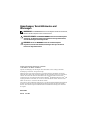 2
2
-
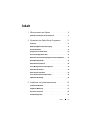 3
3
-
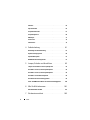 4
4
-
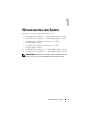 5
5
-
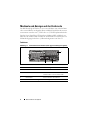 6
6
-
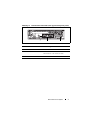 7
7
-
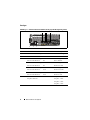 8
8
-
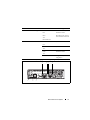 9
9
-
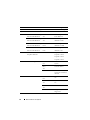 10
10
-
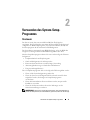 11
11
-
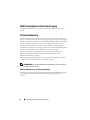 12
12
-
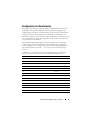 13
13
-
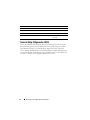 14
14
-
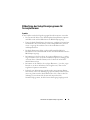 15
15
-
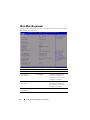 16
16
-
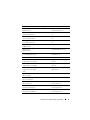 17
17
-
 18
18
-
 19
19
-
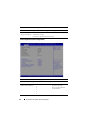 20
20
-
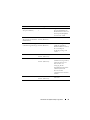 21
21
-
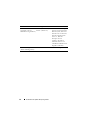 22
22
-
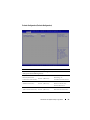 23
23
-
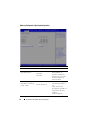 24
24
-
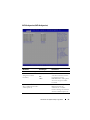 25
25
-
 26
26
-
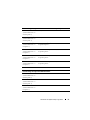 27
27
-
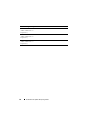 28
28
-
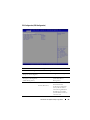 29
29
-
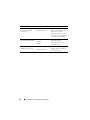 30
30
-
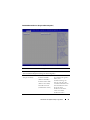 31
31
-
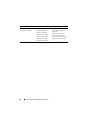 32
32
-
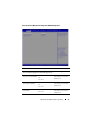 33
33
-
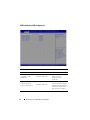 34
34
-
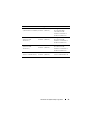 35
35
-
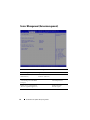 36
36
-
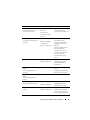 37
37
-
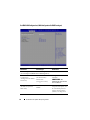 38
38
-
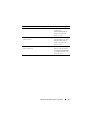 39
39
-
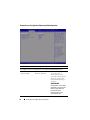 40
40
-
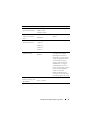 41
41
-
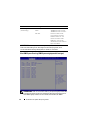 42
42
-
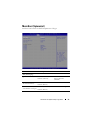 43
43
-
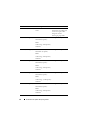 44
44
-
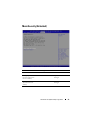 45
45
-
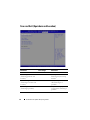 46
46
-
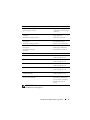 47
47
-
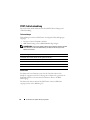 48
48
-
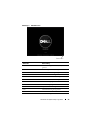 49
49
-
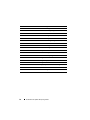 50
50
-
 51
51
-
 52
52
-
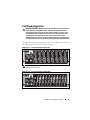 53
53
-
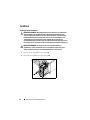 54
54
-
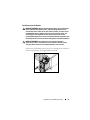 55
55
-
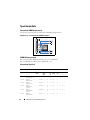 56
56
-
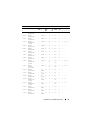 57
57
-
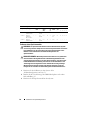 58
58
-
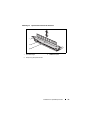 59
59
-
 60
60
-
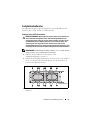 61
61
-
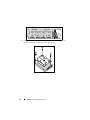 62
62
-
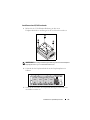 63
63
-
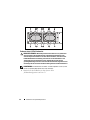 64
64
-
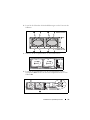 65
65
-
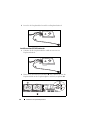 66
66
-
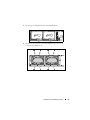 67
67
-
 68
68
-
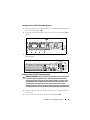 69
69
-
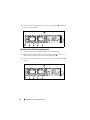 70
70
-
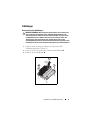 71
71
-
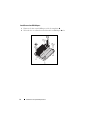 72
72
-
 73
73
-
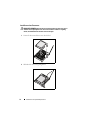 74
74
-
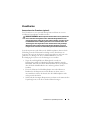 75
75
-
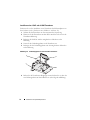 76
76
-
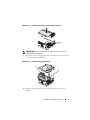 77
77
-
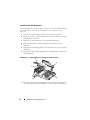 78
78
-
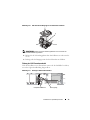 79
79
-
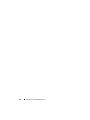 80
80
-
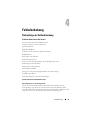 81
81
-
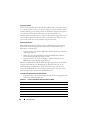 82
82
-
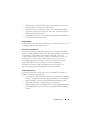 83
83
-
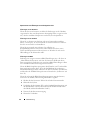 84
84
-
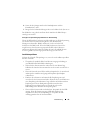 85
85
-
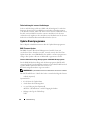 86
86
-
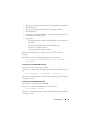 87
87
-
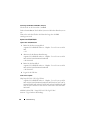 88
88
-
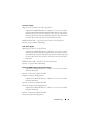 89
89
-
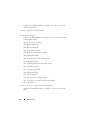 90
90
-
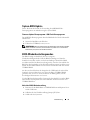 91
91
-
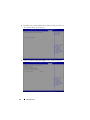 92
92
-
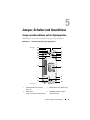 93
93
-
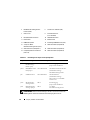 94
94
-
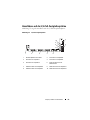 95
95
-
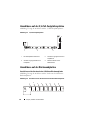 96
96
-
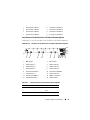 97
97
-
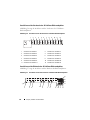 98
98
-
 99
99
-
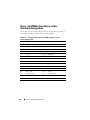 100
100
-
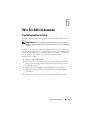 101
101
-
 102
102
-
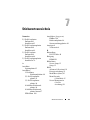 103
103
-
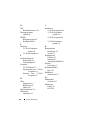 104
104
-
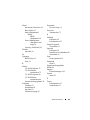 105
105
-
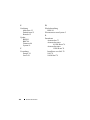 106
106
Verwandte Artikel
-
Dell PowerEdge C5230 Bedienungsanleitung
-
Dell PowerEdge C5125 Bedienungsanleitung
-
Dell PowerEdge C6105 Bedienungsanleitung
-
Dell PowerEdge C6145 Bedienungsanleitung
-
Dell PowerEdge C6220 Bedienungsanleitung
-
Dell XC6320 Hyper-converged Appliance Bedienungsanleitung
-
Dell PowerEdge C6320 Bedienungsanleitung
-
Dell EMC XC Core 6420 System Bedienungsanleitung
-
Dell EMC XC Series XC6420 Appliance Bedienungsanleitung
-
Dell DX6012S Bedienungsanleitung